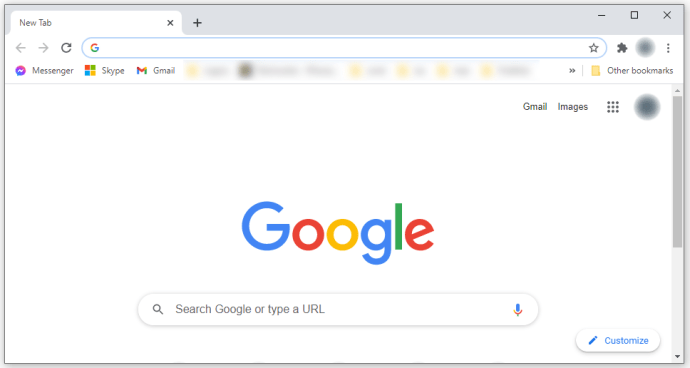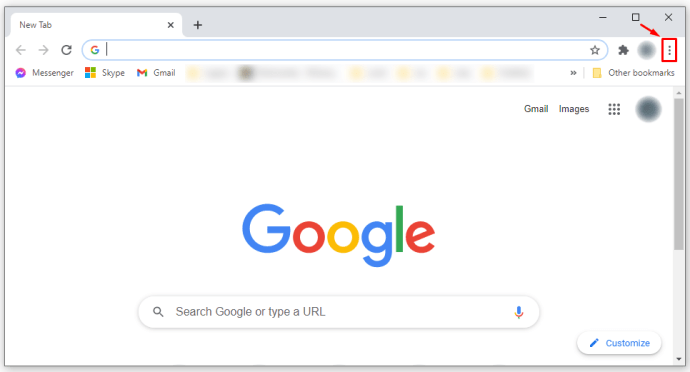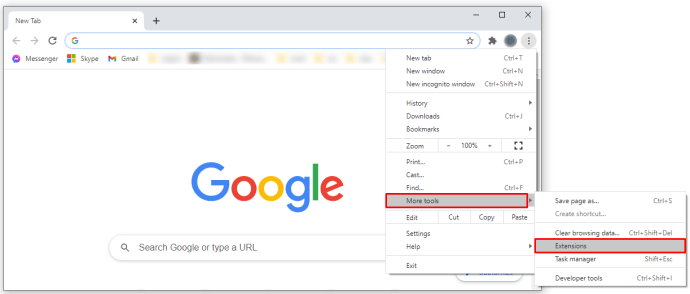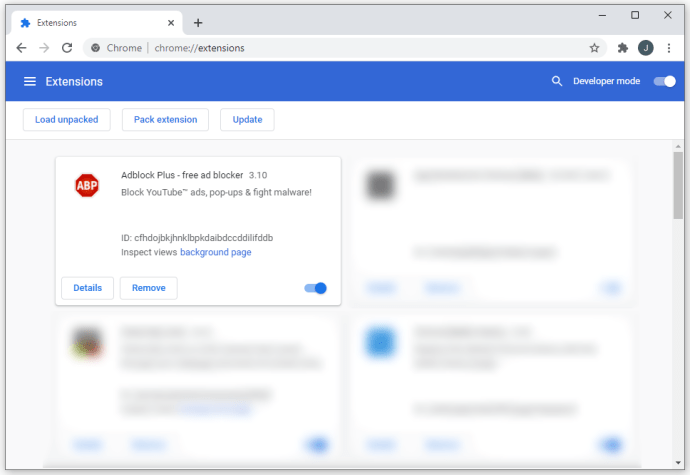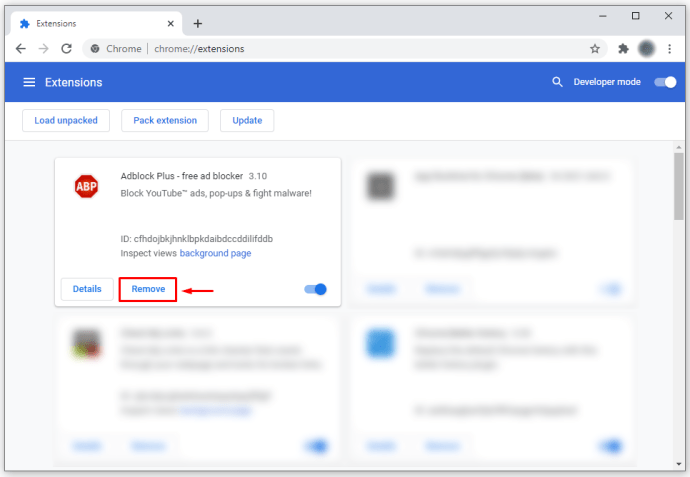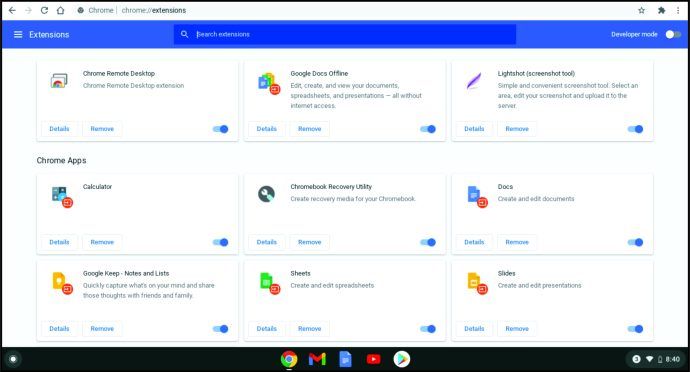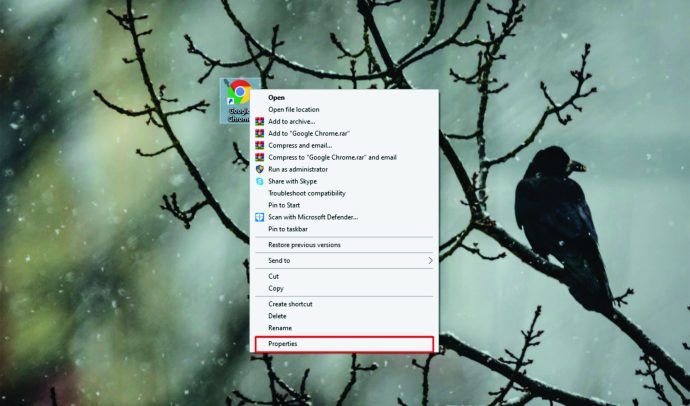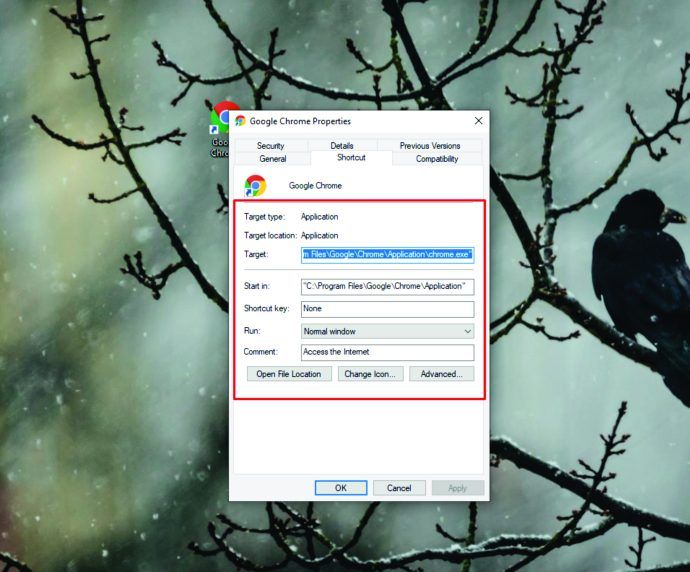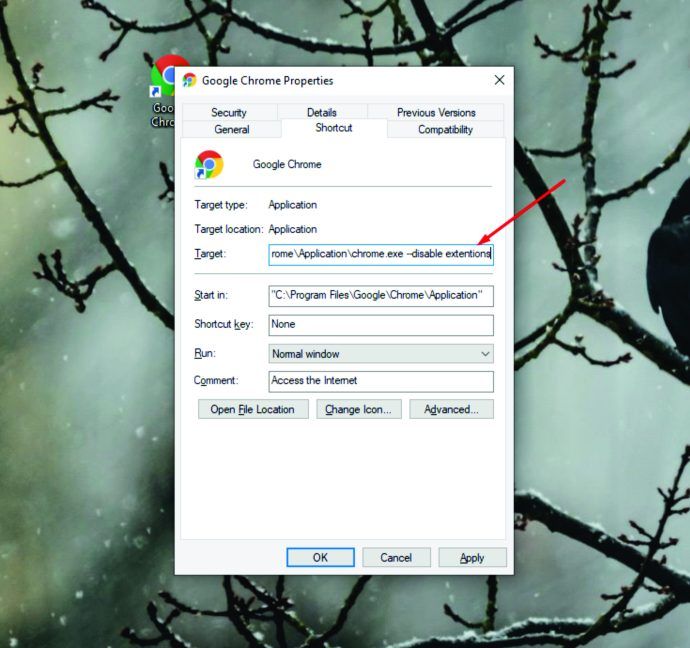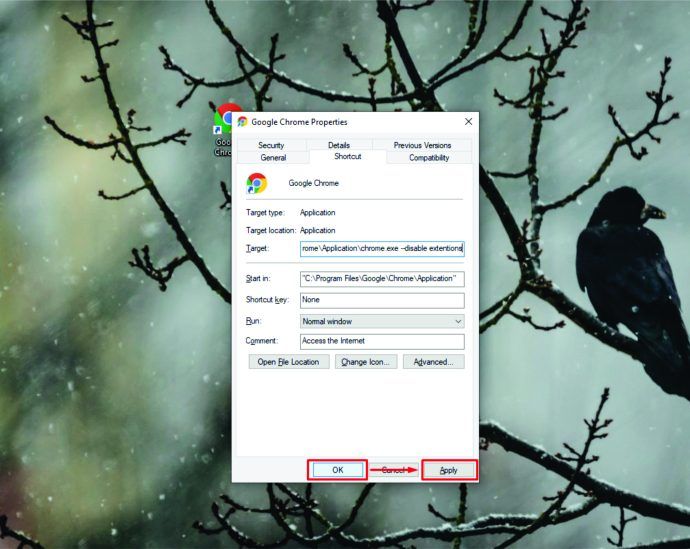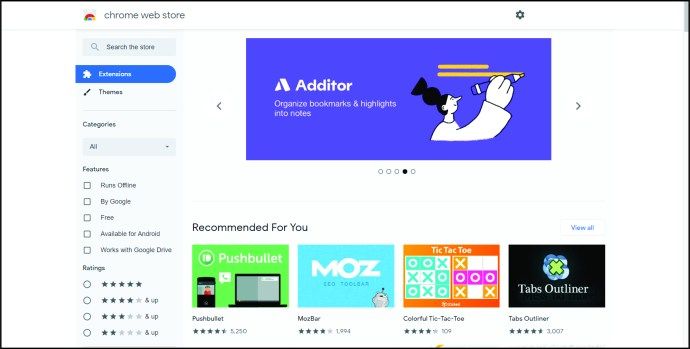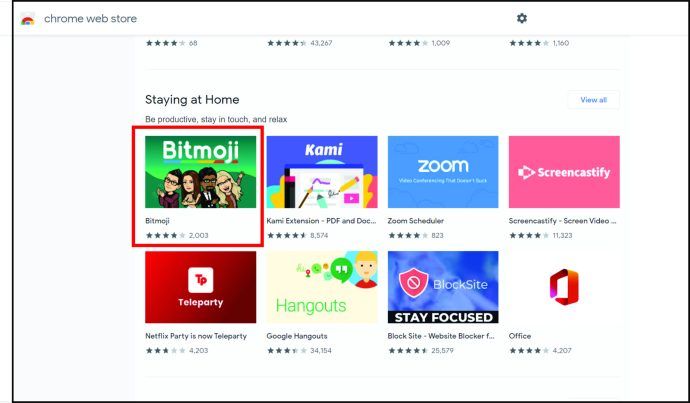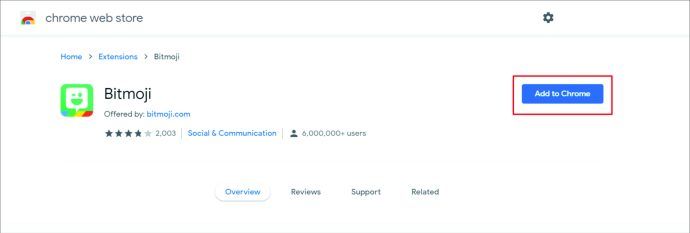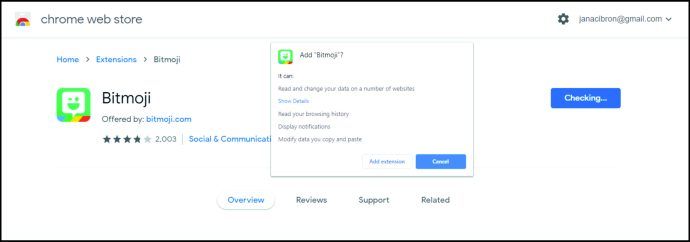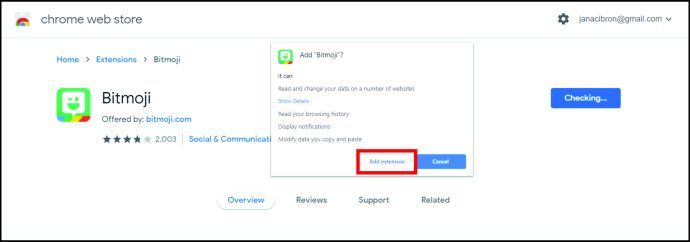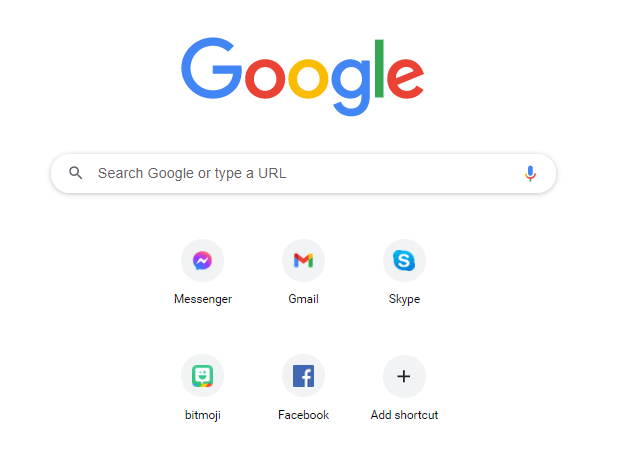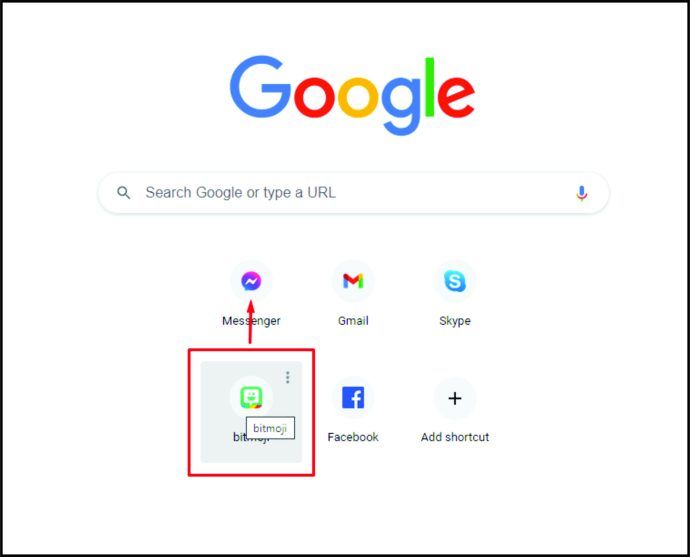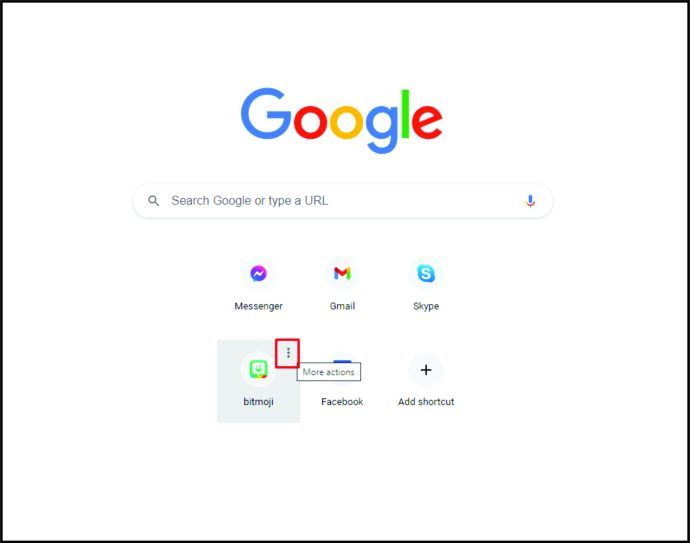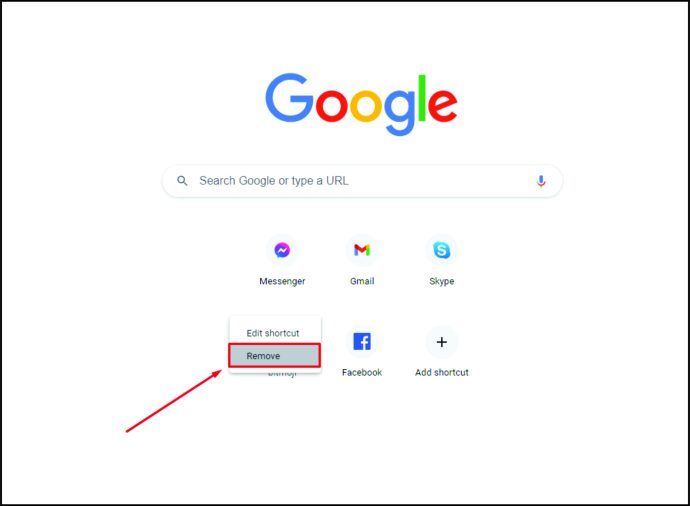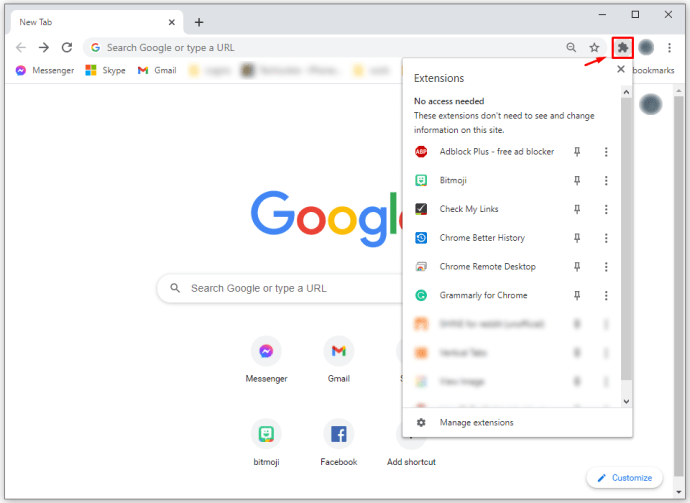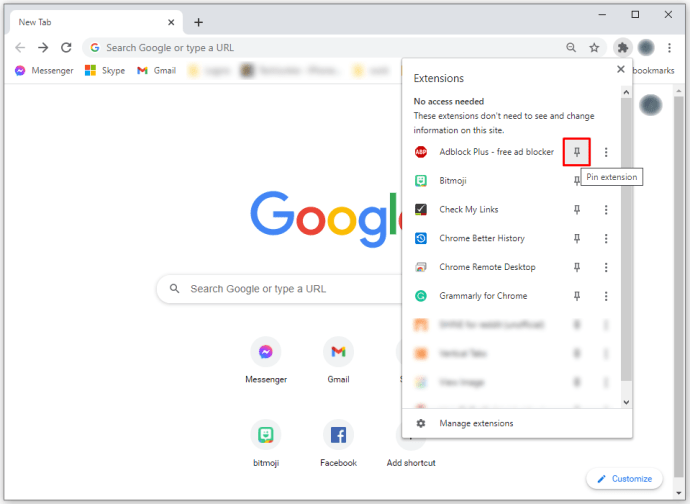Der er intet mere frustrerende end en langsom browser. Mange ting kan bremse det, men det, der normalt påvirker dets hastighed, er Chrome Extensions. Hvis du installerer for mange, bliver din browser tilstoppet med baggrundsprocesser og begynder at fungere under. Hvis du oplever lignende problemer med din Google Chrome, og du ikke kan løse dem, skal du bare fortsætte med at læse for at finde ud af nogle tip til at håndtere dette problem.
I denne artikel forklarer vi, hvordan du deaktiverer og administrerer dine Google Chrome-udvidelser. Vi nævner også, hvordan udvidelser påvirker din internethastighed og computerens ydeevne og giver dig nogle hurtige løsninger.
Sådan deaktiveres udvidelser i Chrome
Chrome Extensions er programmer, der forbedrer din browseroplevelse ved at lade dig optimere Google Chrome til dine individuelle behov. De kan være alt fra oversættelsesværktøjer, annonceblokkere, antivirus-tilføjelsesprogrammer eller mailkontrol. Men hvis de holder op med at arbejde eller begynder at gå ned hver gang du vil bruge dem, er det tid til at deaktivere dem.
Hvis du vil deaktivere dine Chrome-udvidelser, skal du afinstallere dem ved hjælp af Chrome-browseren. Sådan kan du gøre det:
- Åbn Chrome-browseren.
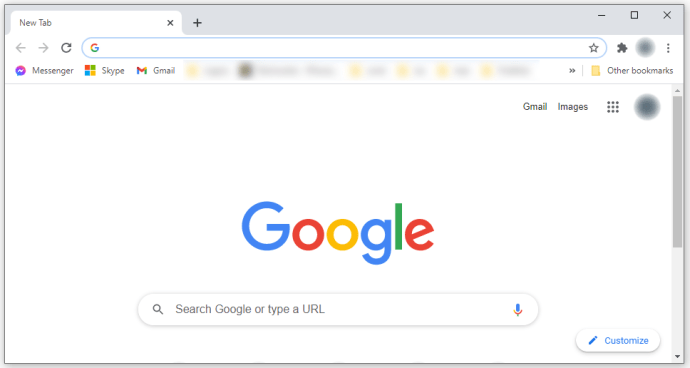
- I øverste højre hjørne skal du finde menupunktet med tre prikker og klikke på det.
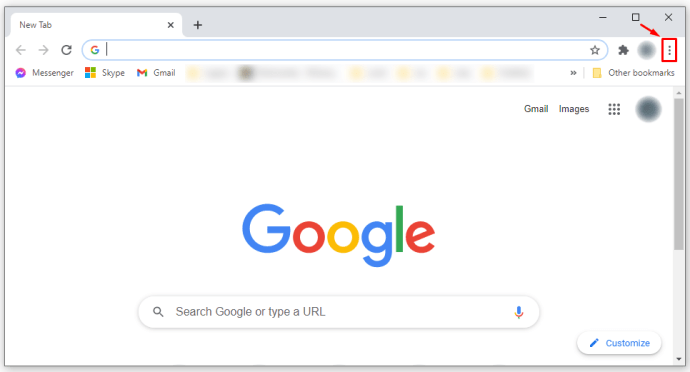
- Klik på Flere værktøjer og udvidelser
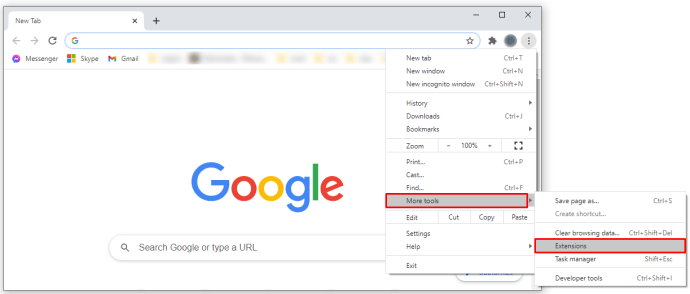
- Du får vist en liste over alle Chrome-udvidelser og et skifte, hvor du kan deaktivere alle udvidelser.
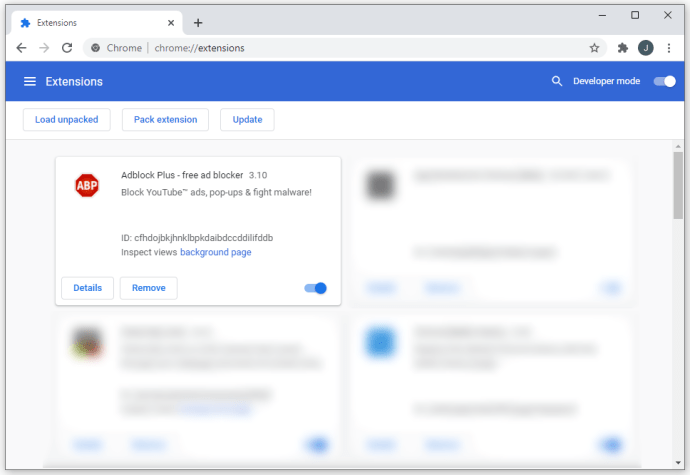
- Hvis du ikke længere vil bruge bestemte udvidelser, kan du klikke på Fjern for at afinstallere udvidelsen, og du vil ikke længere se dem på din liste.
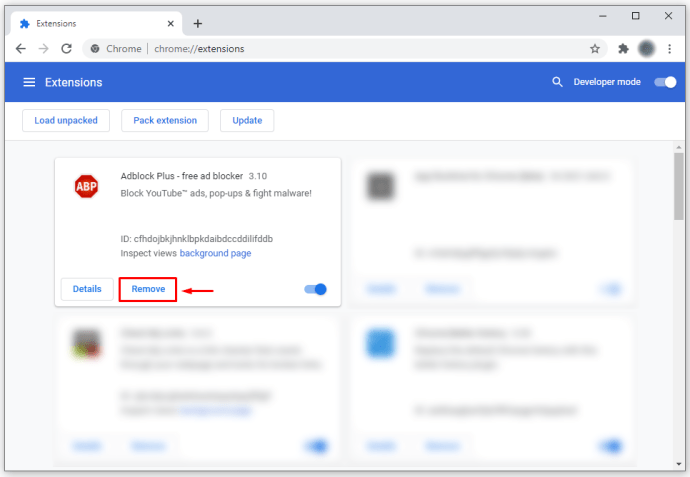
Deaktivering af udvidelser er en effektiv måde at forbedre din browsers hastighed på, især hvis du bemærker, at websider indlæses langsomt, eller at du ikke kan åbne videoer på YouTube.
For at bruge din Chrome på det optimale niveau skal du sikre dig, at du ikke har snesevis af tilføjelser, der arbejder i baggrunden, mens du kæmper for at få et simpelt søgeresultat.
Selvom du ikke har problemer med Chrome, skal du prøve at fjerne alle unødvendige udvidelser til Chrome for at få det til at fungere hurtigere end før.
Sådan deaktiveres udvidelser på en Chromebook
For at fjerne Chrome-udvidelser, du ikke længere bruger, skal du blot følge disse få enkle trin:
- Åbn Chrome på din Chromebook.

- I øverste højre hjørne vises et ikon med tre prikker, klik på det.

- Klik på Flere værktøjer og udvidelser.

- Du får vist en liste over alle Chrome-udvidelser og et skifte, hvor du kan deaktivere alle udvidelser.
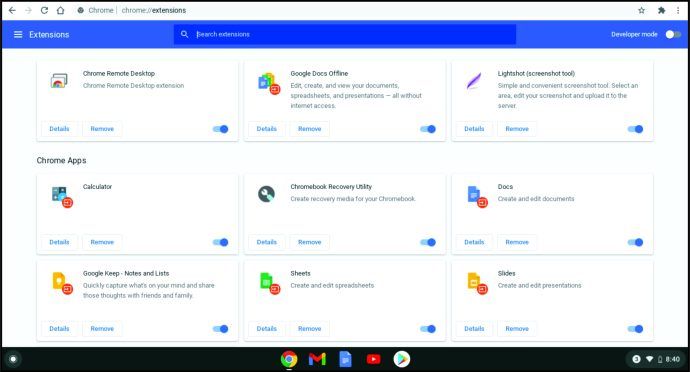
- Hvis du ikke længere vil bruge bestemte udvidelser, kan du klikke på Fjern for at afinstallere udvidelsen, og du vil ikke længere se dem på din liste.

Sådan deaktiveres udvidelser i Chrome uden at åbne Chrome
Nogle af Chrome-udvidelserne kan skabe problemer og endda få Chrome til at gå ned eller deaktivere det helt. Hvis det er det, du oplever, er den eneste måde at få det til at fungere igen ved at åbne det uden udvidelser. Når det er i gang, skal du fjerne de tilføjelsesprogrammer, der skaber problemer.
Der er nyttige Chrome-udvidelser, der giver dig mulighed for at deaktivere alle dine udvidelser på én gang, men de er relativt ubrugelige, hvis du ikke kan åbne Chrome selv. Heldigvis er der en måde at starte Chrome uden alle dens udvidelser og løse denne situation uden at åbne Chrome. Her er hvad du kan gøre:
- Højreklik på Chrome-ikonet, og klik på Egenskaber.
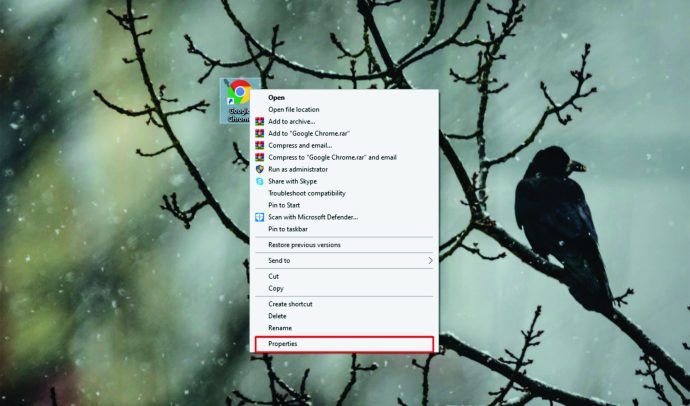
- Når vinduet Egenskaber åbnes, vises et målfelt.
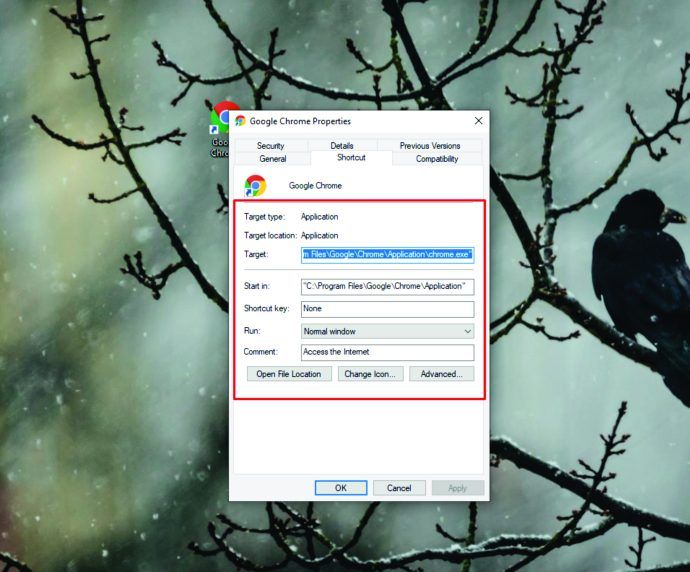
- Der skal du tilføje (mellemrum) –disable-extensions.
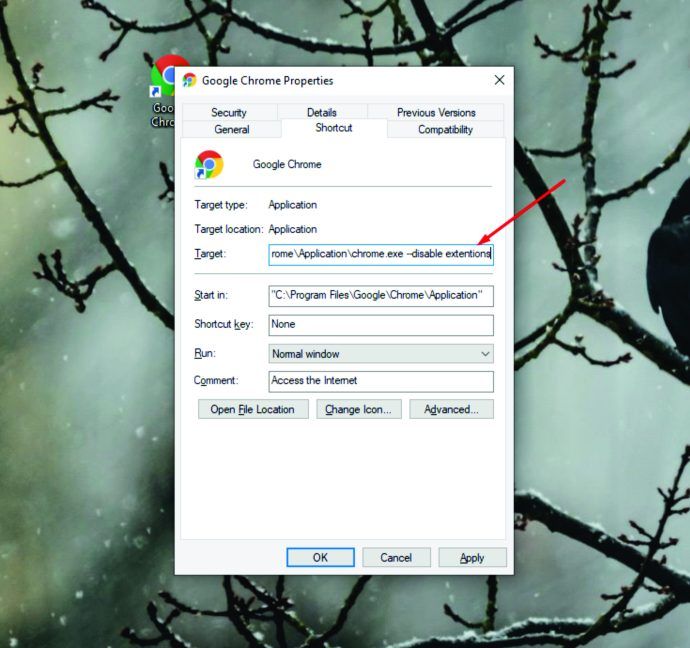
- Klik på Anvend og OK for at anvende ændringerne.
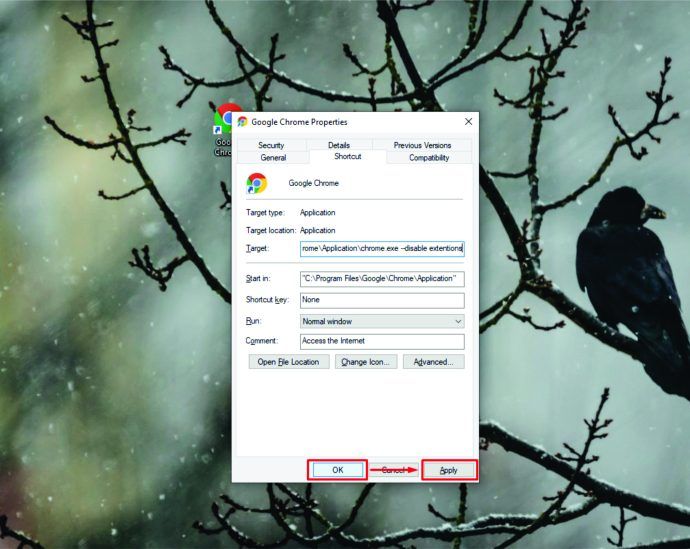
Sådan deaktiveres udvidelser i Chrome på Android
Når du bruger Google Chrome på din Android-telefon, er det umuligt at bruge det med udvidelser. Faktisk kan nogle tredjepartsapps hjælpe dig med at starte det med tilføjelser, men de gør ikke din Chrome bedre.
Desuden er Chrome på Android begrænset til at udføre søgninger og give dig alle nødvendige oplysninger. Derfor er det bedst at kun bruge Chrome med dens udvidelser på din computer.
hvordan du viderestiller opkald i Google Voice
Sådan deaktiveres udvidelser i Chrome på iOS
Af sikkerhedsmæssige årsager understøtter Apple ikke udvidelser på sine enheder. Da de ikke er en del af Apple Store, er det umuligt at installere dem på enhver iPhone-enhed. Du kan installere Google Chrome, men kun som en søgemaskine og uden mulighed for at tilføje udvidelser.
Sådan deaktiveres tilføjelser i Chrome
Den samme proces bruges til at deaktivere eller fjerne udvidelser i Chrome og til at deaktivere tilføjelsesprogrammer. Sådan gør du:
- Åbn Chrome på din Chromebook.

- Klik på ikonet med tre prikker i øverste højre hjørne.

- Klik på Flere værktøjer og udvidelser.

- Hvis du ikke længere vil bruge bestemte Chrome-tilføjelsesprogrammer, kan du deaktivere dem med et skifte eller klikke på Fjern for at afinstallere dem fra din browser.

Sådan deaktiveres udvidelser permanent i Chrome
Nogle gange installerer du muligvis en udvidelse i den tro, at du bruger den regelmæssigt. Det viser sig imidlertid, at du kun har åbnet den en gang, da du bruger en anden i stedet. Hvis du har besluttet at rydde udvidelser i Chrome, skal du gøre følgende:
Selvfølgelig, hvis du i fremtiden skifter mening om nogle af udvidelserne, kan du altid geninstallere dem og genopdage deres funktionalitet. Google Webshop har nye udvidelser hver uge, så du kan finde alt hvad du behøver for at opgradere din Chrome-browser.
Sådan geninstalleres udvidelser i Chrome
Nogle gange er vi klar over, at den udvidelse, vi har slettet, kan hjælpe os med et nyt projekt, og vi vil have det tilbage igen. Derfor har Google gjort installationsprocessen let og ligetil, fordi brugerne ofte skifter mening.
Når du er sikker på, at appen er sikker at downloade og bruge, kan processen ske sådan:
- Åbn Chrome-browseren, log ind på din Google-konto, og skriv Chrome Webshop.
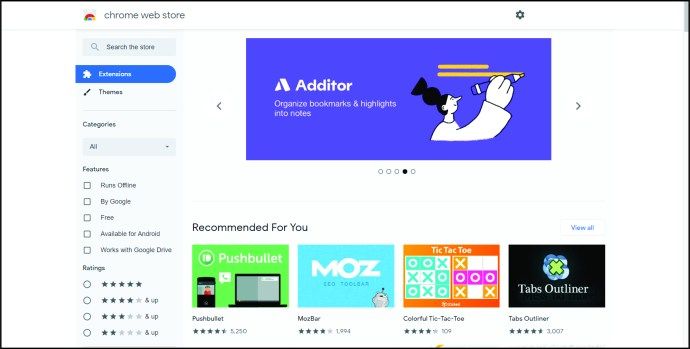
- Gå gennem listen over udvidelser, og vælg den, du har brug for.
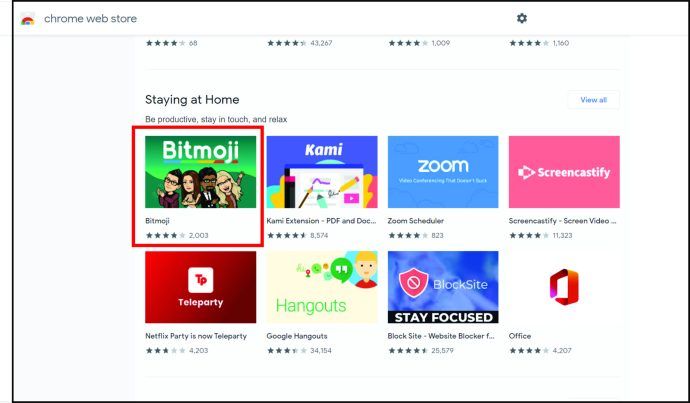
- Tryk på Føj til Chrome.
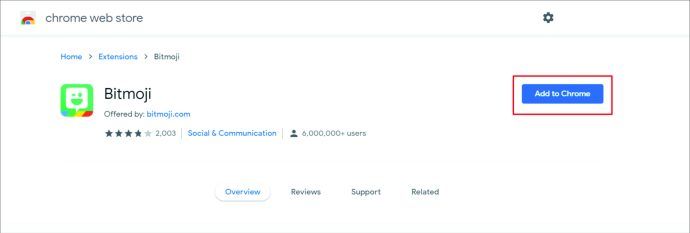
- Nogle udvidelser vil bede dig om at godkende dem eller tillade dem at indsamle data.
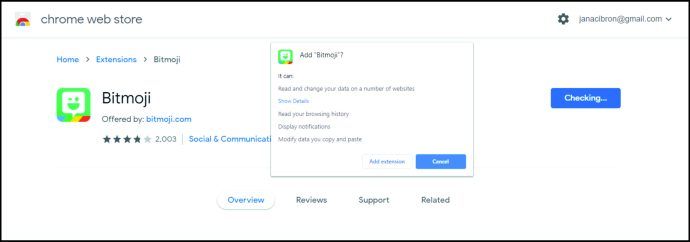
- Klik til sidst på Tilføj udvidelse, og du ser appikonet ud for adresselinjen i Chrome.
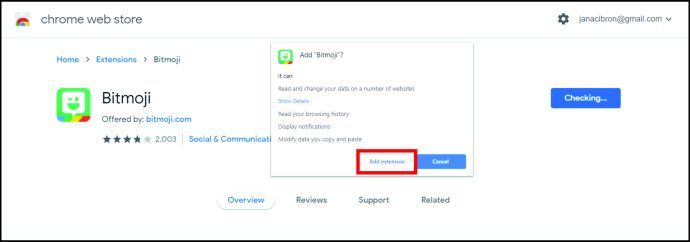
Sådan arrangeres udvidelserne på værktøjslinjen
Hvis du havde alle dine udvidelser i det fri, ville din Chrome-værktøjslinje se ret rodet ud. Med mulighed for at skjule og arrangere dine apps på den bedste måde, kan du have alle ikonerne nøjagtigt, hvor du vil have dem.
Hvis du vil placere ikoner forskelligt, kan du gøre følgende:
- Åbn Chrome, og du kan se ikonerne for alle dine tilføjelser.
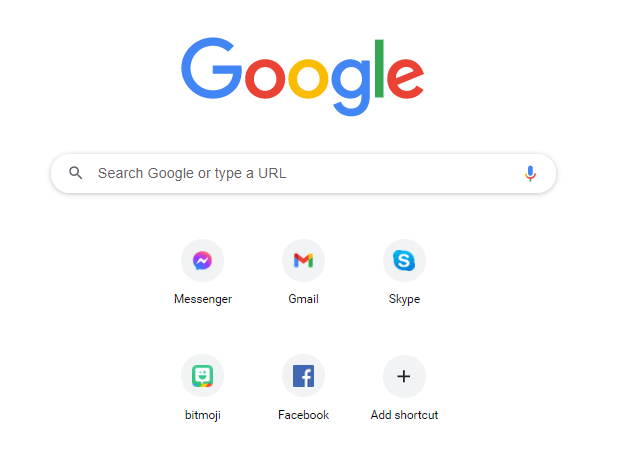
- Klik og hold ikonet for at ændre dets sted.
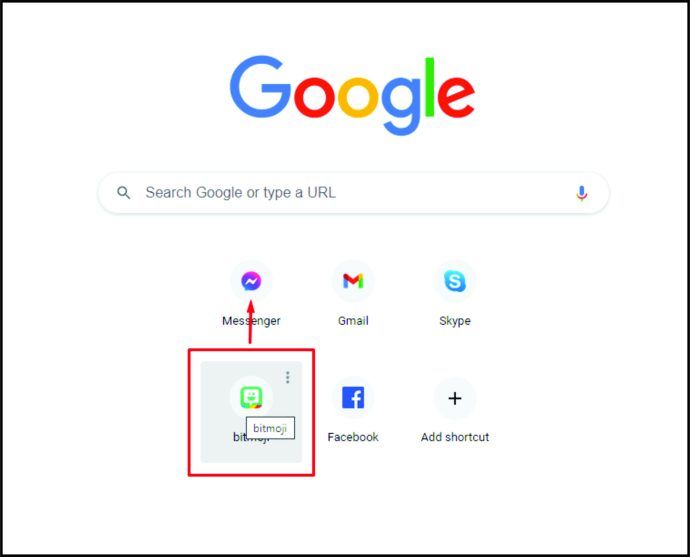
- Gentag dette, indtil du har arrangeret dem alle.
Hvis du vil skjule nogle af udvidelserne, er det hvad du skal gøre:
- Hold markøren over ikonet, og klik på ikonet for de tre prikker, du vil fjerne.
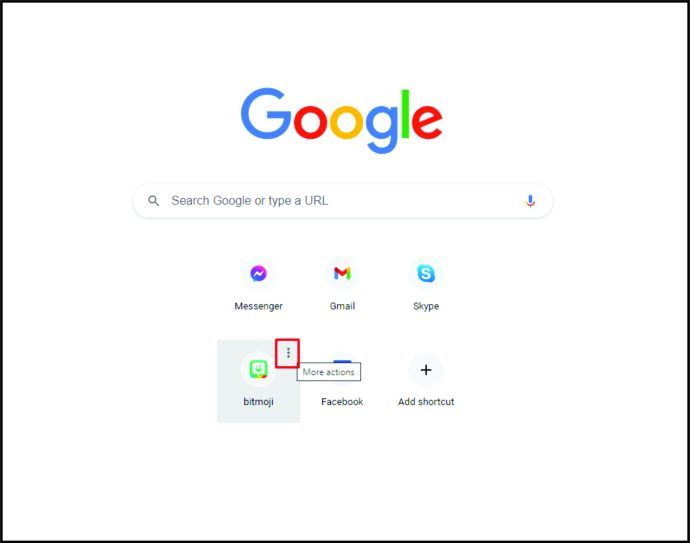
- Klik på Fjern i rullemenuen
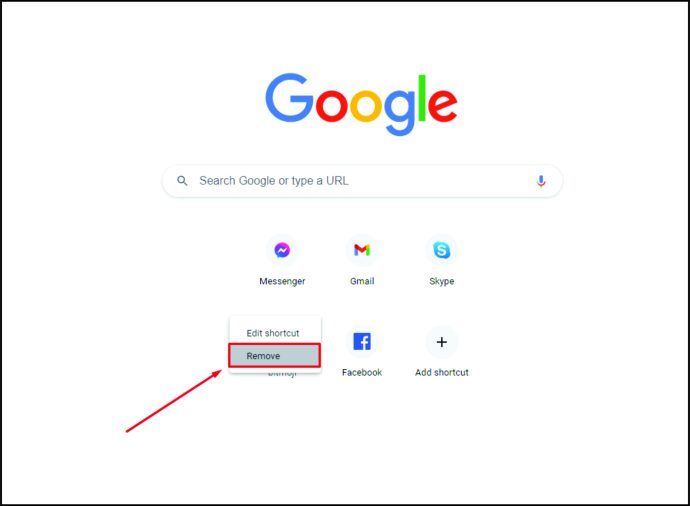
- Udvidelserne forbliver aktive, men du har ikke let adgang til den.
Følg disse enkle trin for at bringe ikonet tilbage på Chrome-værktøjslinjen:
- Åbn Chrome, og klik på ikonet for udvidelsen for at se listen over alle udvidelser, du har fastgjort og lukket.
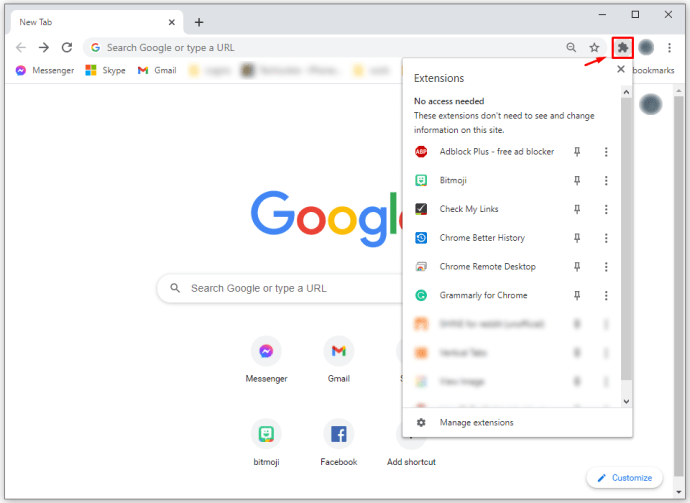
- Klik på pinikonet ud for den app, du vil have tilbage på din værktøjslinje.
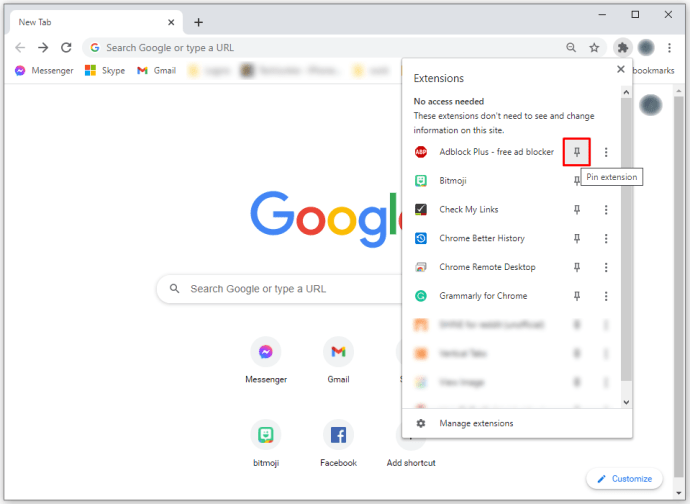
Yderligere FAQ
Påvirker Chrome-udvidelser min computers ydeevne?
Når de bruges korrekt, er udvidelser en fantastisk funktion til at omdanne Google Chrome til et kraftfuldt værktøj. Desværre kan nogle af dem drastisk bremse det, opføre sig som malware og endda påvirke dine søgninger.
Hvis din Google Chrome begynder at opføre sig underlig, eller det bliver for langsomt, er det første, du skal gøre, at kontrollere alle de udvidelser, du har installeret, og fjerne alt, hvad du ikke har brug for, eller som ser mistænkeligt ud. Hvis du ser apps, som du ikke genkender, eller som ikke er ukendte, skal du afinstallere dem så hurtigt som muligt. Når du er færdig, skal du sørge for at genstarte din browser og kontrollere, om den fungerer hurtigere nu, hvor du har afinstalleret overflødige udvidelser.
Påvirker Chrome-udvidelser mine internethastigheder?
Ingen kan lide at skrive noget i søgefeltet og vente længe på at få resultatet. Udvidelser kan spille en vigtig rolle i at bremse Google Chrome og få dig til at vente på søgeresultater for længe. Selvom din internethastighed er relativt høj, er problemet, at din browser sandsynligvis har for mange udvidelser, der bremser den.
Her er hvad du kan gøre for at få din Google Chrome til at fungere hurtigere:
fjern alle gemte adgangskoder fra krom
• Kontroller, hvordan dine tilføjelsesprogrammer fungerer, og deaktiver dem, du ikke bruger.
• Deaktiver Google Chrome-baggrundsprocesser.
• Installer en dataudvidelsesudvidelse på Google Chrome.
• Deaktiver billedindhold i browseren.
• Ryd dine browserdata regelmæssigt.
• Ryd dine faner, og luk dem, når du er færdig.
• Opdater din Google Chrome til den nyeste version.
Sådan kontrolleres, hvor meget hukommelse Chrome-udvidelser bruger
Du kan hurtigt kontrollere hukommelsen, hver udvidelse har brug for for at fungere korrekt.
Sådan gør du:
• Åbn Google Chrome.

• Klik på tre prikker i øverste højre hjørne.

• Klik på Flere værktøjer, og vælg Jobliste.

• Du kan også bruge genvejen Skift + Esc.
Hvis du bemærker et uforholdsmæssigt stort dataforbrug, skal du vurdere anvendeligheden og overveje at deaktivere eller fjerne dem. Brug af Task Manager-værktøjet kan spare dig tid ved at lokalisere de problematiske apps med et par klik.
Mindre er mere
Chrome Webshop er blevet et fremragende sted for alle, der søger efter udvidelser, der vil opgradere deres browsere for at forbedre ydeevne og effektivitet. Opgradering af din Chrome-oplevelse giver dig mulighed for at løse flere problemer og tilpasse din browser til at tjene dig bedst.
Nu hvor du har en klar idé om, hvordan du installerer og afinstallerer Chrome-udvidelser, kan du fokusere på forskellige aspekter af dit job. Derudover behøver du ikke bede om andres hjælp, da du kan løse disse problemer ved blot at følge vores instruktioner.
Hvad er dine foretrukne Google Chrome-tilføjelser? Hvad bruger du dem til? Er der en, som du ikke kan forestille dig at bruge din browser uden?
Fortæl os mere i kommentarfeltet.